虚拟机网络模式 桥接 网桥 交换机
实践
2、无线网络 通过一个笔记本虚拟出一台局域网电脑,可以访问公网、可以被笔记本访问
C:\>ipconfig
Windows IP 配置
以太网适配器 以太网 5:
连接特定的 DNS 后缀 . . . . . . . :
本地链接 IPv6 地址. . . . . . . . : fe80::75e5:4537:64e0:bafd%48
IPv4 地址 . . . . . . . . . . . . : 192.168.56.1
子网掩码 . . . . . . . . . . . . : 255.255.255.0
默认网关. . . . . . . . . . . . . :
无线局域网适配器 本地连接* 10:
媒体状态 . . . . . . . . . . . . : 媒体已断开连接
连接特定的 DNS 后缀 . . . . . . . :
无线局域网适配器 本地连接* 11:
媒体状态 . . . . . . . . . . . . : 媒体已断开连接
连接特定的 DNS 后缀 . . . . . . . :
无线局域网适配器 WLAN 2:
连接特定的 DNS 后缀 . . . . . . . :
本地链接 IPv6 地址. . . . . . . . : fe80::7474:36e0:5a41:74c1%2
IPv4 地址 . . . . . . . . . . . . : 192.168.31.104
子网掩码 . . . . . . . . . . . . : 255.255.255.0
默认网关. . . . . . . . . . . . . : 192.168.31.1
以太网适配器 vEthernet (WSL):
连接特定的 DNS 后缀 . . . . . . . :
本地链接 IPv6 地址. . . . . . . . : fe80::8b38:59ab:25d2:db8c%55
IPv4 地址 . . . . . . . . . . . . : 172.26.240.1
子网掩码 . . . . . . . . . . . . : 255.255.240.0
默认网关. . . . . . . . . . . . . :
C:\>
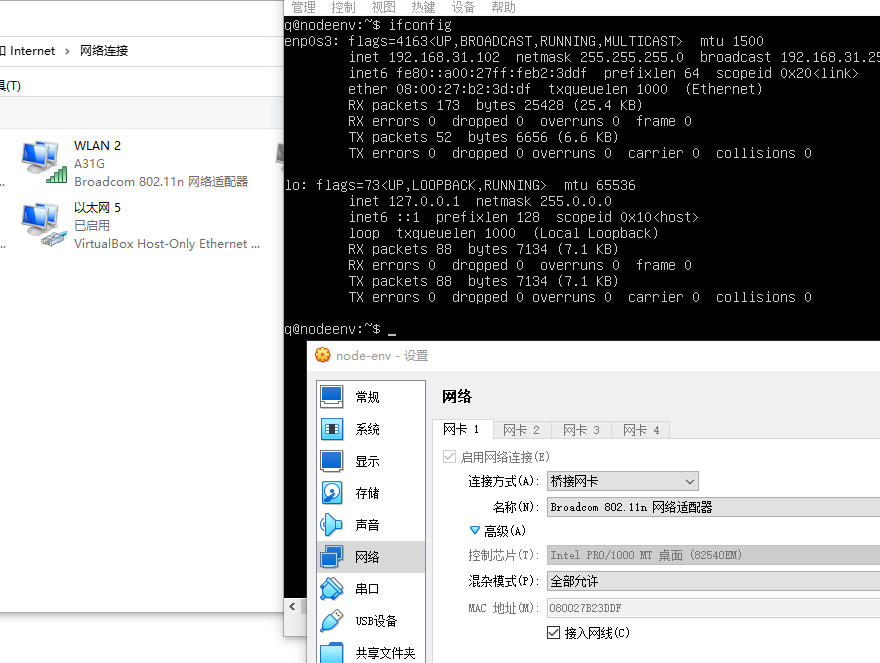
桥接网卡、同笔记本无线网络网卡
Windows Subsystem for Linux
适用于 Linux 的 Windows 子系统可让开发人员按原样运行 GNU/Linux 环境 - 包括大多数命令行工具、实用工具和应用程序 - 且不会产生传统虚拟机或双启动设置开销。
比较 WSL 版本 | Microsoft Learn https://learn.microsoft.com/zh-cn/windows/wsl/compare-versions
- 如果依赖 Linux 发行版在与主机相同的网络中拥有 IP 地址,则可能需要设置一种替代方法来运行 WSL 2。 WSL 2 作为 hyper-v 虚拟机运行。 这是对 WSL 1 中使用的桥接网络适配器的更改,这意味着 WSL 2 使用网络地址转换 (NAT) 服务作为其虚拟网络,而不是将其桥接到主机网络接口卡 (NIC),从而生成唯一的将在重启时更改的 IP 地址。 要详细了解将 WSL 2 服务的 TCP 端口转发到主机 OS 的问题和缓解措施,请参阅 WSL GitHub 存储库问题 4150,NIC 桥接模式(TCP 缓解措施)。
1、
C:\Users>ipconfig Windows IP 配置 以太网适配器 以太网: 媒体状态 . . . . . . . . . . . . : 媒体已断开连接 连接特定的 DNS 后缀 . . . . . . . : 以太网适配器 VirtualBox Host-Only Network: 连接特定的 DNS 后缀 . . . . . . . : 本地链接 IPv6 地址. . . . . . . . : fe80::dcff:3fb2:7ed2:cd06%51 IPv4 地址 . . . . . . . . . . . . : 192.168.56.1 子网掩码 . . . . . . . . . . . . : 255.255.255.0 默认网关. . . . . . . . . . . . . : 无线局域网适配器 本地连接* 1: 媒体状态 . . . . . . . . . . . . : 媒体已断开连接 连接特定的 DNS 后缀 . . . . . . . : 无线局域网适配器 本地连接* 2: 媒体状态 . . . . . . . . . . . . : 媒体已断开连接 连接特定的 DNS 后缀 . . . . . . . : 无线局域网适配器 WLAN: 连接特定的 DNS 后缀 . . . . . . . : 本地链接 IPv6 地址. . . . . . . . : fe80::e075:3c77:60c2:fbed%15 IPv4 地址 . . . . . . . . . . . . : 192.168.31.104 子网掩码 . . . . . . . . . . . . : 255.255.255.0 默认网关. . . . . . . . . . . . . : 192.168.31.1 C:\Users> a@a:~/tmp$ ifconfig enp0s3: flags=4163<UP,BROADCAST,RUNNING,MULTICAST> mtu 1500 inet 192.168.31.109 netmask 255.255.255.0 broadcast 192.168.31.255 inet6 fe80::a00:27ff:feea:181a prefixlen 64 scopeid 0x20<link> ether 08:00:27:ea:18:1a txqueuelen 1000 (Ethernet) RX packets 45492 bytes 39809608 (39.8 MB) RX errors 9 dropped 0 overruns 0 frame 9 TX packets 10965 bytes 1019059 (1.0 MB) TX errors 0 dropped 0 overruns 0 carrier 0 collisions 0 lo: flags=73<UP,LOOPBACK,RUNNING> mtu 65536 inet 127.0.0.1 netmask 255.0.0.0 inet6 ::1 prefixlen 128 scopeid 0x10<host> loop txqueuelen 1000 (Local Loopback) RX packets 100 bytes 9770 (9.7 KB) RX errors 0 dropped 0 overruns 0 frame 0 TX packets 100 bytes 9770 (9.7 KB) TX errors 0 dropped 0 overruns 0 carrier 0 collisions 0
https://baike.baidu.com/item/网桥
网桥优点
网桥缺点

- 中文名
- 网桥
- 外文名
- Bridge
- 分 类
- 通信
- 应 用
- 连接网段
- OSI参考对应
- 数据链路层
- 实 质
- 中继器
- 实 际
- 分支器
https://baike.baidu.com/item/桥接/3574841
桥接(Bridging),是指依据OSI网络模型的链路层的地址,对网络数据包进行转发的过程,工作在OSI的第二层。一般的交换机,网桥就有桥接作用。
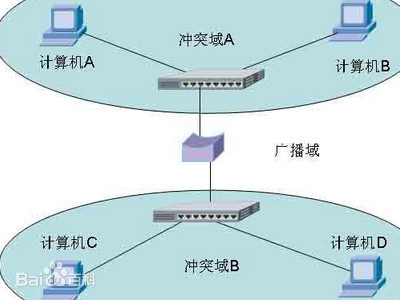
实例讲解虚拟机3种网络模式(桥接、nat、Host-only) - ggjucheng - 博客园 https://www.cnblogs.com/ggjucheng/archive/2012/08/19/2646007.html
虚拟机网络模式
无论是vmware,virtual box,virtual pc等虚拟机软件,一般来说,虚拟机有三种网络模式:
1.桥接
2.NAT
3.Host-Only
初学者看到虚拟机有三种网络,估计就慌了,笔者也是。哪一种网络是适合自己的虚拟机呢?
桥接
桥接网络是指本地物理网卡和虚拟网卡通过VMnet0虚拟交换机进行桥接,物理网卡和虚拟网卡在拓扑图上处于同等地位,那么物理网卡和虚拟网卡就相当于处于同一个网段,虚拟交换机就相当于一台现实网络中的交换机,所以两个网卡的IP地址也要设置为同一网段。
所以当我们要在局域网使用虚拟机,对局域网其他pc提供服务时,例如提供ftp,提供ssh,提供http服务,那么就要选择桥接模式。
例如大学宿舍里有一个路由器,宿舍里四个人连接这个路由器,路由器的wanip就不理会了,这个ip是动态获取的,而lanip默认是192.168.1.1,子网掩码是255.255.255.0。而其他四个人是自动获取ip,假设四个人的ip是:
A:192.168.1.100/255.255.255.0, B:192.168.1.101/255.255.255.0, C:192.168.1.102/255.255.255.0, D:192.168.1.103/255.255.255.0
那么虚拟机的ip可以设置的ip地址是192.168.1.2-192.168.1.99,192.168.1.104-192.168.1.254(网络地址全0和全1的除外,再除去ABCD四个人的ip地址)
那么虚拟机的ip地址可以设置为192.168.1.98/255.255.255.0,设置了这个ip地址,ABCD这四个人就可以通过192.168.1.98访问虚拟机了,如果虚拟机需要上外网,那么还需要配置虚拟机的路由地址,就是192.168.1.1了,这样,虚拟机就可以上外网了,但是,上网我们一般是通过域名去访问外网的,所以我们还需要为虚拟机配置一个dns服务器,我们可以简单点,把dns服务器地址配置为google的dns服务器:8.8.8.8,到此,虚拟机就可以上网了。
NAT
NAT模式中,就是让虚拟机借助NAT(网络地址转换)功能,通过宿主机器所在的网络来访问公网。
NAT模式中,虚拟机的网卡和物理网卡的网络,不在同一个网络,虚拟机的网卡,是在vmware提供的一个虚拟网络。
NAT和桥接的比较:
(1) NAT模式和桥接模式虚拟机都可以上外网。
(2) 由于NAT的网络在vmware提供的一个虚拟网络里,所以局域网其他主机是无法访问虚拟机的,而宿主机可以访问虚拟机,虚拟机可以访问局域网的所有主机,因为真实的局域网相对于NAT的虚拟网络,就是NAT的虚拟网络的外网,不懂的人可以查查NAT的相关知识。
(3) 桥接模式下,多个虚拟机之间可以互相访问;NAT模式下,多个虚拟机之间也可以相互访问。
如果你建一个虚拟机,只是给自己用,不需要给局域网其他人用,那么可以选择NAT,毕竟NAT模式下的虚拟系统的TCP/IP配置信息是由VMnet8(NAT)虚拟网络的DHCP服务器提供的,只要虚拟机的网路配置是DHCP,那么你不需要进行任何其他的配置,只需要宿主机器能访问互联网即可,就可以让虚拟机联网了。
例如你想建多个虚拟机集群,作为测试使用,而宿主机可能是一个笔记本,ip不固定。这种应用场景,我们需要采用nat模式了,但是我们要考虑一个问题,虚拟机之间是需要互访的,默认采用dhcp,虚拟机的ip每次重启,ip都是不固定的,所以我们需要手工设置虚拟机的ip地址。
但是我们对虚拟机网卡所在的虚拟网络的信息还一无所知,例如虚拟机网络的路由地址,子网掩码,所以我们需要先查下nat虚拟网络的信息。
使用vmware,在Edit->Virtual Network Editor中配置好虚拟网络信息后看到下图所示,注意VMnet8,VMnet8相当于是本机的一个路由,虚拟机设置NAT后就通过这个路由进行上网的,可以查看其网络地址,路由地址,子网掩码。
选择VMnet8->NAT设置,可以看到子网ip显示为192.168.233.0,子网掩码是255.255.255.0,那路由地址呢,其实就是网关IP了,都是同个东西,这里是192.168.233.2。
接下来就好办了,在对应的虚拟机设置好ip,子网掩码,路由地址就可以上外网了,至于dns可以设置为8.8.8.8.
Host-Only
在Host-Only模式下,虚拟网络是一个全封闭的网络,它唯一能够访问的就是主机。其实Host-Only网络和NAT网络很相似,不同的地方就是Host-Only网络没有NAT服务,所以虚拟网络不能连接到Internet。主机和虚拟机之间的通信是通过VMware Network Adepter VMnet1虚拟网卡来实现的。
Host-Only的宗旨就是建立一个与外界隔绝的内部网络,来提高内网的安全性。这个功能或许对普通用户来说没有多大意义,但大型服务商会常常利用这个功能。如果你想为VMnet1网段提供路由功能,那就需要使用RRAS,而不能使用XP或2000的ICS,因为ICS会把内网的IP地址改为192.168.0.1,但虚拟机是不会给VMnet1虚拟网卡分配这个地址的,那么主机和虚拟机之间就不能通信了。
综述
在VMware的3中网络模式中,NAT模式是最简单的,基本不需要手动配置IP地址等相关参数。至于桥接模式则需要额外的IP地址,如果是在内网环境中还很容易,如果是ADSL宽带就比较麻烦了,ISP一般是不会大方的多提供一个公网IP的。





